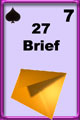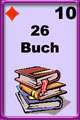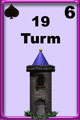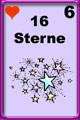SYS41952
Sehr aktives Mitglied
- Registriert
- 5. August 2018
- Beiträge
- 20.746
Morgen,
@Green~ hatte mich dankenswerterweise darauf hingewiesen, dass der Helfer nicht mehr funktioniert. Der Hoster war dem Preis entsprechend zuverlässig, also gar nicht. Da die Daten verloren waren, hab ich gerade etwas Neues gemacht. Ich denke, Green wird ihren fest gepinnten Beitrag entsprechend ändern. Der Thread hier bietet sich an, das mal auszuprobieren.
Bis dahin:
Tutorial: Automatische Formatierung von Kartenbildern
Problem:
Bisher musstest du die BBC‑Tags für deine Kartenbilder per Hand eingeben – das ist zeitaufwändig und fehleranfällig.
Lösung:
Mit der Webapp kannst du deine Kartenfelder befüllen und per Klick auf „Formatieren“ wird automatisch der BBC‑Code erzeugt, den du dann direkt in deinen Forenbeitrag einfügen kannst.
So funktioniert’s:
Nachdem du den automatisch generierten BBC‑Code (z. B. den mit den Tags) kopiert hast, wechselst du in deinen Beitragseditor und fügst den Text dort ein. So werden deine Kartenbilder – oder andere Inhalte – formatiert dargestellt, ohne dass du den Code per Hand schreiben musst.
Tags) kopiert hast, wechselst du in deinen Beitragseditor und fügst den Text dort ein. So werden deine Kartenbilder – oder andere Inhalte – formatiert dargestellt, ohne dass du den Code per Hand schreiben musst.
Hinweis:
Du kannst den generierten Code natürlich noch anpassen oder erweitern, wenn du weitere Formatierungen benötigst. Dieses Tool löst vor allem das Problem, dass du sonst jede Karte manuell mit den passenden BBC‑Tags versehen musst.
Viel Erfolg und Spaß beim automatischen Formatieren deiner Kartenbilder!
@Green~ hatte mich dankenswerterweise darauf hingewiesen, dass der Helfer nicht mehr funktioniert. Der Hoster war dem Preis entsprechend zuverlässig, also gar nicht. Da die Daten verloren waren, hab ich gerade etwas Neues gemacht. Ich denke, Green wird ihren fest gepinnten Beitrag entsprechend ändern. Der Thread hier bietet sich an, das mal auszuprobieren.
Bis dahin:
Tutorial: Automatische Formatierung von Kartenbildern
Problem:
Bisher musstest du die BBC‑Tags für deine Kartenbilder per Hand eingeben – das ist zeitaufwändig und fehleranfällig.
Lösung:
Mit der Webapp kannst du deine Kartenfelder befüllen und per Klick auf „Formatieren“ wird automatisch der BBC‑Code erzeugt, den du dann direkt in deinen Forenbeitrag einfügen kannst.
So funktioniert’s:
- Kästchenfeld befüllen
- Auf der Seite findest du ein Raster (entweder 36 Kästchen oder im 3×3‑Modus).
- Mit den nummerierten Buttons in der Mitte fügst du Zahlen in die Kästchen ein.
- Die Kästchen werden von links nach rechts und oben nach unten gefüllt.
- Layout wechseln
- Der Button „Wechsel zu 9 Kästchen“ ermöglicht es dir, zwischen einem 36‑Kästchen‑Raster und einem 3×3‑Raster umzuschalten – je nachdem, welches Layout du bevorzugst.
- Formatieren
- Wenn du alle benötigten Zahlen in den Kästchen eingetragen hast, klickst du auf den Button „Formatieren“.
- Die Webapp erzeugt dann automatisch einen Text, in dem jede Zahl als zweistelliger Wert (z. B. 01, 09, 10) zwischen den BBC‑Tags
steht.
- Beispiel:
Code:[LENO]01[/LENO][LENO]02[/LENO][LENO]03[/LENO] ... [LENO]08[/LENO][LENO]00[/LENO][LENO]00[/LENO][LENO]05[/LENO][LENO]06[/LENO][LENO]07[/LENO][LENO]08[/LENO][LENO]00[/LENO][LENO]00[/LENO]
- Kopieren
- Mit dem Button „Kopieren“ wird der generierte Text in deine Zwischenablage übertragen, sodass du ihn einfach in deinen XenForo‑Beitrag einfügen kannst.
- Reset
- Der „Reset‑Button“ leert alle Kästchen und setzt die nummerierten Buttons zurück, damit du von vorne beginnen kannst.
- Hilfe anzeigen
- Über den Button „Hilfe“ kannst du jederzeit eine ausführliche Anleitung (diese Anleitung) ein- oder ausblenden, falls du mal nicht weiter weißt.
Nachdem du den automatisch generierten BBC‑Code (z. B. den mit den
 Tags) kopiert hast, wechselst du in deinen Beitragseditor und fügst den Text dort ein. So werden deine Kartenbilder – oder andere Inhalte – formatiert dargestellt, ohne dass du den Code per Hand schreiben musst.
Tags) kopiert hast, wechselst du in deinen Beitragseditor und fügst den Text dort ein. So werden deine Kartenbilder – oder andere Inhalte – formatiert dargestellt, ohne dass du den Code per Hand schreiben musst.Hinweis:
Du kannst den generierten Code natürlich noch anpassen oder erweitern, wenn du weitere Formatierungen benötigst. Dieses Tool löst vor allem das Problem, dass du sonst jede Karte manuell mit den passenden BBC‑Tags versehen musst.
Viel Erfolg und Spaß beim automatischen Formatieren deiner Kartenbilder!